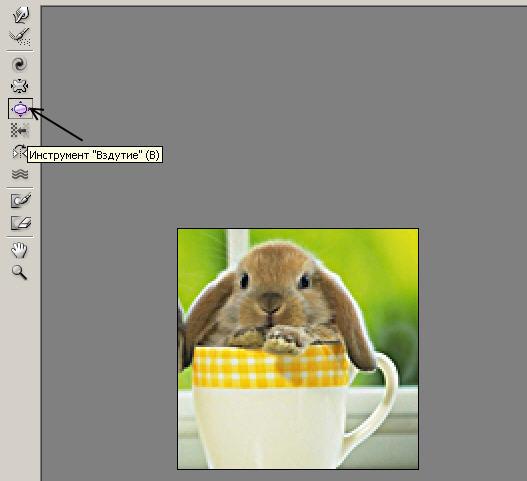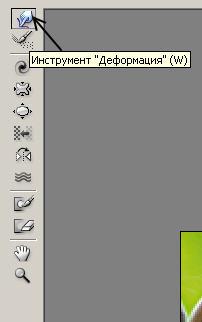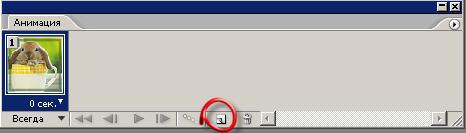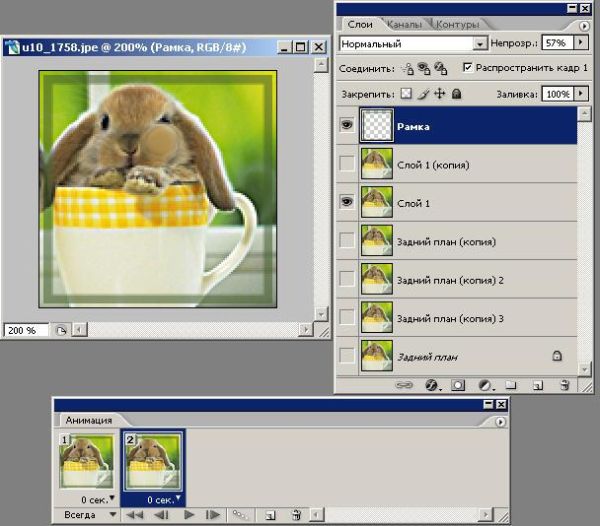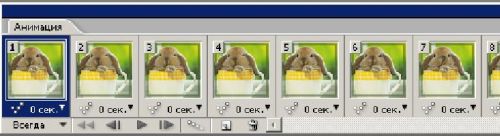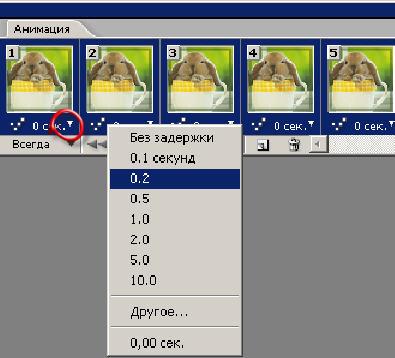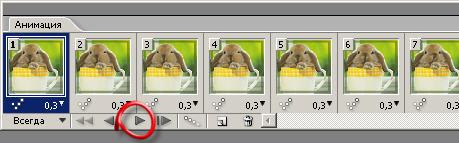-Музыка
- Piano
- Слушали: 13980 Комментарии: 1
- "Золотая рыбка" Елена Ваенга
- Слушали: 1225 Комментарии: 0
- ВАЕНГА ЕЛЕНА - ЛЮБИМЫЙ
- Слушали: 25080 Комментарии: 0
- ДЖО КОККЕР
- Слушали: 23640 Комментарии: 0
- Отпусти - Стас Михайлов, Таисия Повалий
- Слушали: 7479 Комментарии: 0
-Метки
-Рубрики
- HTML КОДЫ (32)
- фото природы и животных (6)
- аниме фоны для дневника (8)
- видео (21)
- все для дневника (101)
- ВСЯКАЯ ВСЯЧИНА (100)
- вязание (52)
- вязанные кофточки (0)
- гарниры и все к ним (50)
- Девушки png (4)
- диеты (1)
- для нашей дачи (5)
- ИНТЕРЕСНОЕ И НЕОБЫЧНОЕ (43)
- картинки (90)
- КАРТИНКИ И ОТКРЫТКИ С КОДАМИ (41)
- клип арты и мелочи для творчества (78)
- красивые фото (68)
- кулинария (95)
- мои работы (11)
- мои рамочки (10)
- музыка (130)
- Наборы тематические png (14)
- наедине с богом (5)
- народная медицина (79)
- Пейзажи png (1)
- рамочки с кодами (45)
- рукоделие (69)
- салаты (18)
- сладости (34)
- Украшалочки png (7)
- уроки по оформлению дневника (46)
- уроки фотошопа (90)
- фоны для дневника (55)
- фоны цветочные (7)
- фото земли и ее красот (24)
- Цветы png (9)
- шапки и шарфики (1)
- ЮМОР И СМЕШНЫЕ ФРАЗЫ (7)
-Всегда под рукой
-
Добавить плеер в свой журнал
© Накукрыскин
-Я - фотограф
-Поиск по дневнику
-Подписка по e-mail
-Статистика
Записей: 1603
Комментариев: 1080
Написано: 3383
Делаем прикольный аватар |
|
Серия сообщений "УРОКИ ФОТОШОП ДЛЯ НАЧИНАЮЩИХ":
Часть 1 - Валентинка
Часть 2 - Работа ластиком
...
Часть 41 - КАК СДЕЛАТЬ ЗА МИНУТУ ОСЕНЬ
Часть 42 - Урок-Баннер для сайта
Часть 43 - Урок - Прикольный анимированный аватар ( забавно очень)
| Рубрики: | уроки фотошопа |
| Комментировать | « Пред. запись — К дневнику — След. запись » | Страницы: [1] [Новые] |